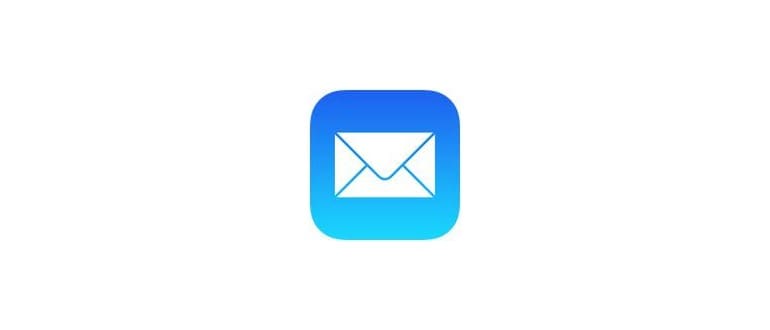Quanto è sicuro srm? Bene, l’impostazione predefinita per la rimozione sicura è il metodo a 35 passaggi, incredibilmente sicuro, che utilizza l’algoritmo «Gutmann a 35 passaggi». Questo significa che i dati vengono prima rimossi e poi sovrascritti più di 35 volte con schemi generati casualmente, rendendo il recupero praticamente impossibile. Per un confronto, srm ha anche un’opzione «media» che utilizza la sicurezza a 7 passaggi, conforme agli standard del Dipartimento della Difesa USA per la cancellazione sicura dei dati. In teoria, quindi, il metodo a 35 passaggi è sette volte più sicuro di quanto accettato come standard dal DoD americano per la rimozione sicura dei dati. Tuttavia, non ci concentreremo sull’opzione media; useremo srm come previsto per la rimozione dei dati a 35 passaggi.
Solo per utenti esperti
Non è chiamato «rimozione sicura» per caso: se un file è stato cancellato con questa modalità, non sarai mai in grado di recuperarlo dall’unità. Punto. Questo va ben oltre le semplici operazioni di svuotare il Cestino o cestinare i file. Gli utenti che non si sentono a proprio agio con la riga di comando e vogliono opzioni di rimozione protette dovrebbero considerare metodi più semplici di eliminazione sicura, come l’opzione «Sempre sicuro nel cestino vuoto» disponibile nel Finder di Mac OS X. Sei stato avvisato: procedi con cautela!
Sicuro Rimuovi un file con srm
Al suo livello più basilare, il comando srm viene utilizzato semplicemente puntandolo su un percorso file o file:
srm /percorso/su/file
Poiché l’opzione predefinita utilizza 35 passaggi, la rimozione dei file può richiedere un momento, e i file di dimensioni maggiori impiegheranno più tempo a essere eliminati, dato che vengono sovrascritti 35 volte per impedire il ripristino.
Sicuro Elimina un’intera directory
Il flag -r può essere applicato a srm per cancellare in modo ricorsivo, quindi applicandolo anche alle directory e ai loro contenuti:
srm -r /percorso/alla/directory/
Ancora una volta, l’eliminazione potrebbe richiedere un momento, poiché tutto viene sovrascritto 35 volte dopo la cancellazione.
Forza l’eliminazione sicura di qualsiasi cosa
Il flag -f aggiunge la rimozione forzata a srm. Questo è uno dei comandi più «pericolosi» perché funziona come «rm -rf» su steroidi, il che significa che eliminerà forzatamente tutto ciò che viene segnalato, senza alcun prompt. Aggiungere un’eliminazione sicura assicura che il file rimosso non sia mai recuperabile. Usare con estrema cautela.
srm -rf /file/to/destroy/from/everything
A causa della potenza insita nella combinazione di flag -rf, dovrebbe essere utilizzata solo da utenti esperti e con assoluta precisione.
Rimuovere in modo forzato e sicuro un file bloccato o di proprietà con Super User
Aggiungendo il suffisso sudo alla variazione precedente del flag -r di srm, è possibile applicare privilegi di superutente (root) al processo di rimozione di file e directory forzati, superando eventuali problemi di proprietà o blocco dei file. Questo è tanto sicuro quanto «pericoloso» a causa dell’accesso del superutente. Usare con estrema cautela e non farlo a meno che non si sappia esattamente cosa si sta facendo:
sudo srm -rf /percorso/a/qualcosa/a/obliterare/da/esistenza/
Ancora una volta, questo è solo per utenti esperti e dovrebbe essere utilizzato con percorsi di file e directory molto precisi.
Che ne dici di eliminare tutto in modo sicuro?
Sebbene srm accetti i caratteri jolly, c’è un enorme potenziale di errore con tale approccio e non formatta l’unità. Pertanto, se stai cercando di cancellare in modo sicuro ogni singola cosa su un computer, da un disco di avvio interno a un’unità esterna di qualsiasi tipo, ti consiglio di utilizzare gli strumenti di formattazione sicura per un’intera unità, disponibili in Utility Disco, che offrono l’opzione di una formattazione sicura a 35 passaggi.
Novità nel 2024: Strumenti e pratiche per la rimozione sicura dei dati
Nel 2024, la sicurezza dei dati continua ad essere una priorità assoluta per gli utenti di Mac. Con l’aumento delle minacce informatiche e delle preoccupazioni sulla privacy, molti utenti stanno cercando metodi più avanzati per garantire che i loro dati siano completamente rimossi. Oltre a srm, ci sono nuove applicazioni che offrono interfacce utente più intuitive e opzioni di sicurezza avanzate. Questi strumenti sono progettati per semplificare il processo di rimozione sicura, riducendo al contempo il rischio di errori umani.
Inoltre, le aziende tecnologiche stanno migliorando costantemente le loro pratiche di sicurezza dei dati, integrando metodi di cifratura e cancellazione sicura direttamente nei loro sistemi operativi. Gli utenti sono incoraggiati a rimanere aggiornati sulle ultime funzionalità di sicurezza e a sfruttare tutte le opzioni disponibili per proteggere i propri dati personali e professionali.
Ricorda, la sicurezza dei dati non è solo una questione di eliminazione sicura, ma anche di protezione dei dati mentre sono ancora in uso. Assicurati di utilizzare software di sicurezza aggiornati e di seguire le migliori pratiche per la gestione dei dati sensibili.